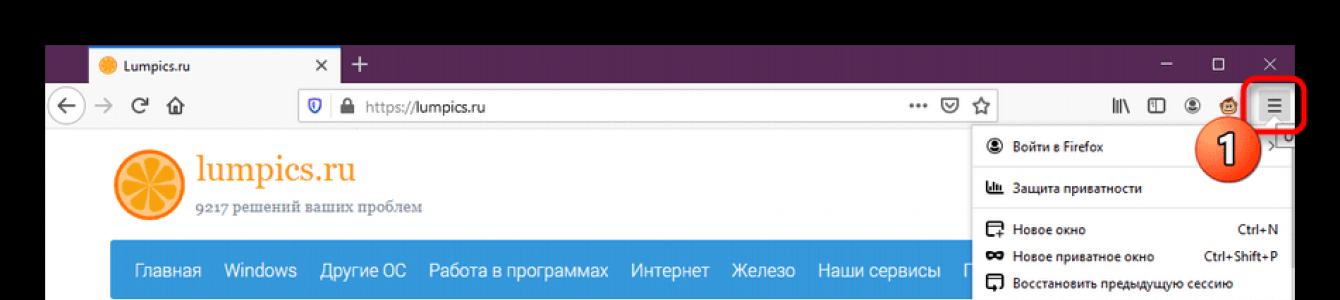Під час роботи в браузері деяким користувачам іноді доводиться вдаватися до використання спеціальних VPN-розширень. Їхня функціональність націлена на розблокування закритих сайтів, доступ до яких був обмежений з боку провайдера. Додатково вони дозволяють забезпечити мінімальну анонімність шляхом заміни реальної IP-адреси. До подібних доповнень належить і Hola. У рамках сьогоднішньої статті ми хочемо розповісти все про використання цього інструменту.
Покрокова реалізація наступних посібників допоможе вам швидше розібратися з усіма аспектами функціонування розширення, а також переконатися, чи варто взагалі його встановлювати чи набувати преміум-версії. Ці ж інструкції можуть стати навчальними, якщо ви ще не стикалися з взаємодією з подібними програмами та бажаєте отримати базові навички.
Крок 1: Інсталяція Hola
Давайте почнемо з інсталяції доповнення безпосередньо до веб-браузера. Якщо ви вже виконали це або маєте повне уявлення про виконання цієї операції, просто пропустіть цей етап і переходьте до наступного. Початківцям ми радимо задіяти цю інструкцію.
- Відкрийте меню Firefox, клацнувши по значку у вигляді трьох горизонтальних ліній, і перейдіть до розділу «Доповнення». Зробити це простіше можна шляхом натискання гарячої клавіші Ctrl+Shift+A.
- У полі «Знайти більше розширень»введіть назву сьогоднішнього доповнення та натисніть клавішу Enter.
- Ви будете переміщені до офіційного магазину Firefox Add-ons. Тут у списку знайдіть Hola і клацніть на його назву.
- Натисніть велику синю кнопку з написом «Додати до Firefox».
- Ознайомтеся з дозволами, що надаються, і підтвердіть свої наміри.
- Ви будете повідомлені, що цей процес пройшов повністю успішно. Залишилося тільки клацнути на "Ок, зрозуміло", щоб розпочати використання програми. У цьому ж повідомленні можете відразу відзначити галочкою пункт «Дозволити цьому розширенню працювати у приватних вікнах», якщо хочете активувати цю опцію.
- Про успішну інсталяцію свідчить також значок Hola на верхній панелі.







Крок 2: Дозвіл роботи у приватних вікнах
Якщо ви бажаєте використовувати приватні вікна, тим самим ще трохи підвищивши свою безпеку, потрібно буде активувати опцію, що дозволяє функціонувати Hola в цьому режимі. Вище ми описали те, як це зробити відразу після інсталяції. Однак, якщо ви вже закрили необхідне повідомлення, доведеться виконати такі кроки:

Крок 3: Налаштування доповнення
Коротко пробіжимося і за основними параметрами програми. Їх не так багато, тому весь процес не триватиме багато часу. Ми радимо зробити налаштування ще перед початком використання, щоб одразу підвищити зручність взаємодії.

Більше про індивідуальне настроювання Hola сказати нічого. Можливо, у майбутньому розробники додадуть якісь нові опції. Ви обов'язково будете повідомлені про це при використанні розширення, а також зможете випробувати їх у меню «Налаштування».
Крок 4: Активація Hola
Перейдемо до безпосереднього аналізу принципу роботи Hola. Як відомо, цей інструмент активується при відкритті сайту, натиснувши на плитки, які відображаються внизу. Додатково можна ввімкнути або вимкнути розширення самостійно або змінити сервер. Всі ці дії виконуються так:

Як видно, нічого складного в управлінні додатком, що розглядається сьогодні, немає. Єдиний його мінус полягає в періодичних вильотах з сервера, що стимулює необхідність повторного підключення.
Крок 5: Придбання повної версії
Цим етапом зацікавляться лише ті користувачі, хто вже встановив та протестував Hola, після чого виникло бажання відкрити більше серверів для з'єднання. У такій ситуації здійснюється придбання версії PLUS, що має такий вигляд:

Через деякий час після отримання оплати відбудеться оновлення, а це означає, що можна сміливо переходити до Hola та отримувати доступ до раніше заблокованих сторінок в інтернеті через Mozilla Firefox.
Hola для розглянутого браузера - одне з оптимальних рішень для блокування сайтів. Тут немає безлічі різних конфігурацій або нескінченного вибору серверів з різною якістю з'єднання та віддаленістю від користувача. Дане розширення добре справляється зі своїми функціями і не створює користувачеві додаткових проблем. Якщо ж після вивчення представленого матеріалу ви вирішили, що Hola - не та програма, яку ви хочете використовувати для обходу блокувань, дізнайтеся про його аналоги, прочитавши статтю за наступним посиланням.
Регіональні та інші обмеження на доступ до певних ресурсів можна обійти не лише за допомогою окремих програм, а й розширень, які вбудовуються у популярні браузери.
Одне з таких розширень – Hola Unblocker. Воно дає доступ до будь-якої сторінки світової мережі. Більше того, дозволяється не лише перегляд сайтів, але й завантаження будь-якого відео та іншого контенту через BitTorrent-клієнт. Увімкнене розширення ніяк не впливає на швидкість завантаження сторінок і файлів, а навпаки – підвищує її за рахунок кешування. Розглянемо, як і де завантажувати плагін Hola на прикладі кількох браузерів.
Для Google Chrome
Якщо Гугл Хром у вас стоїть стандартним браузером, встановіть Хола на нього. Для цього вам потрібно зайти в магазин розширень. На додаток йде під назвою «Покращений інтернет з Hola». Тому можете сміливо вводити це словосполучення. Натисніть на «Встановити» та підтвердіть, натиснувши «Додати».
Для Mozilla Firefox
Щоб встановити розширення на Мозилу Файрфокс, потрібно зайти на офіційний ресурс програми та безкоштовно її звідти завантажити.

2.Виберіть свій план Холла: безкоштовний чи платний. У першому варіанті ви станете частиною мережі. Версії Free більш ніж достатньо, насправді тому можете сміливо її вибирати.

4.Підтвердіть установку Hola.

Опера та Яндекс Браузер
Магазин доповнень для Яндекс Браузера та для Opera один. У ньому розширення називається Hola Better Internet.
Перейдіть за адресою: https://addons.opera.com/ru/extensions/details/hola-better-internet/?display=en. Або самостійно відкрийте магазин і знайдіть плагін Hola.

Натисніть кнопку праворуч «Встановити в Яндекс Браузер» і підтвердіть додавання розширення.
Як користуватись Hola?
Після того, як ви завантажили Hola, ви можете відразу ознайомитися з її інтерфейсом.
1.У верхньому правому куті браузера на панелі буде іконка у вигляді полум'я. Клацніть по ній і ви потрапите до меню доповнення Hola.
2.Натисніть на іконку з трьома лініями, виберіть кнопку «Увійти».

Так як, швидше за все, у вас немає облікового запису Hola Unblocker, вам потрібно буде зареєструватися. Ситуація полегшується, якщо у вас є обліковий запис Google або Facebook.Реєстрація, однак, також не займе багато часу.

3. Відкрийте недоступний вам сайт і клацніть по тій же іконці. Вам запропонують країну, через IP-адресу якої буде виконано вхід на заблокований сайт.

4.Одразу після цього інтернет-сторінка автоматично перезавантажиться. Позначте меню розширення, чи спрацювала зміна IP-адреси.

Додаток дуже корисний: тепер ви не зіткнетеся з обмеженнями доступу до потрібних сайтів та їх контенту. Завантажують Hola для Mozilla Firefox, Opera, Google Chromeта інших популярних браузерів, тому зовсім не важливо, яким браузером ви користуєтеся. Більше того, розробники не сильно обмежували безкоштовну версію. Користувач, який завантажив її, отримує майже повний обсяг функцій.
Розширення сумісне з різними ОС (Windows, Mac) і навіть мобільними платформами, тому у разі потреби ви можете скористатися ним одночасно на всіх пристроях.
Hola – розширення для браузера, за допомогою якого можна буде використовувати безкоштовний VPN сервіс. Розширення Hola забезпечує доступ до сайтів з мультимедіа контентом (відео та аудіо), а також до тих сайтів, для яких був обмежений доступ на регіональному або національному рівніз будь-яких причин.
За допомогою технологій, які мають узагальнене найменування VPN (Virtual Private Network – віртуальна приватна мережа), забезпечуються захищені мережеві з'єднанняповерх іншої мережі (інтернет). Завдяки використання VPN, ви можете змінити свою реальну IP адресу, на іншу, для того, щоб отримати доступ до недоступних, у вашій країні або регіоні сайтів.
Принцип роботи сервісу: зробити не тільки доступними сайти та медіа-сервіси, але при цьому і прискорити завантаження сторінок і контенту (ця функціональність не підтримується в Mac OS X). У процесі використання Hola трафік шифрується, використовується кешування.
Дані кешуються на комп'ютерах інших користувачів для того, щоб прискорити з'єднання та передачу даних через мережу. Тому, при використанні даної технології, чим більше у вашому регіоні буде користувачів Hola, при увімкненому розширенні, тим швидше на вашому комп'ютері буде здійснюватися інтернет-з'єднання.
на даний момент, додаток Hola використовують на своїх комп'ютерах понад 45 мільйонів користувачів у всьому світі.
У Hola підтримуються такі браузери: Google Chrome, Mozilla Firefox, Internet Explorer. Розширення також можна буде встановити у браузери Opera, Яндекс.Браузер, Аміго та деякі інші. Програма доступна для підтримуваних браузерів в операційних системах Windows, Android, iOS, Mac OS X.
У браузері Google Chrome, Mozilla Firefox, Opera встановлюється розширення Hola, а для браузера Internet Explorer встановлюється програма Hola (таким чином у цей браузер інтегруються сторонні програми).
hola скачати
Зі сторінки hola.org, створеного ізраїльськими розробниками, ви можете завантажити дане розширення у свій браузер. Також розширення можна буде встановити до свого браузера з магазинів відповідних браузерів, куди ви можете увійти з налаштувань браузера.
Розширення Hola
Для браузера Google Chrome, розширення в магазині Chrome називається "Покращений інтернет з Hola". Зверніть увагу на кількість користувачів цього розширення.
Після встановлення розширення в браузер, відкриється сторінка сервісу з популярними і доступними для перегляду сайтами. Якщо ви наведете курсор миші, наприклад, на картинку сайту Pandora, який доступний тільки для користувачів зі США, з'явиться зображення відкритого замку.
Після кліку по замку, цей сайт буде відкритий, і ви зможете переконатися, що музичний сервіс Pandora став доступним для вас, хоча фізично ви не в Сполучених Штатах, і навіть не по той бік океану. У даному випадку Hola самостійно підібрало сервери, які розташовані в США, для входу на цей сайт.
У вікні розширення буде відображено прапор країни, з IP-адреси якої було здійснено вхід на заблокований сайт. У цьому випадку було здійснено перегляд сервісу потокового радіо зі США.
У спливаючому вікні вас запитують: «Це спрацювало?». Натисніть кнопку «О, так!», якщо даний ресурс в інтернеті став для вас доступним. Якщо блокування не було знято, то в цьому випадку натисніть кнопку «Ні, виправте це». Тоді програма Hola спробує підібрати вам інший варіант.
У вікні розширення ви можете самостійно вибрати потрібну країну, з IP-адреси якої вам необхідно буде увійти на той чи інший сайт.
Значок розширення буде розміщено на панелі браузера. Для виконання необхідних дій, ви можете клацнути по значку розширення Hola.
У налаштуваннях розширення, які відкриються після натискання на кнопку «Меню», у вкладці «VPN» на сторінці сервісу Hola будуть відзначені сайти, для входу на які будуть використовуватися сервіси певної країни. Ви можете видалити ці записи в «кошик».
Програмне забезпечення Hola була заснована групою ентузіастів, які мають на меті зробити глобальну мережу інтернет краще, вільніше і швидше. Використовуючи передові комп'ютерні технології перерозподілу трафіку різними маршрутами, розробники знайшли способи обходити заборони від провайдерів і системних адміністраторів. Більшість заблокованих сайтів для певних осіб, груп, міст та країн стали знову доступні з додатком Hola VPN.
Програма дуже вигідна для постійного використання і набирає популярності з кожним роком. Завдяки впливовим інвесторам з усього світу можна користуватися безкоштовною версієючим користуються користувачі по всьому світу.
Як встановити Hola у Firefox
Незважаючи на величезний потенціал, доступність і всесвітню популярність це програмне забезпеченняпропонується користувачам, як автономна програма, а не додаткове розширення «Hola для Мозили» до браузера . Це можна легко перевірити, зайшовши до параметрів пошукової системи у вкладці «Додатки». У пошуку набрати ключове слово «Hola» і … Інтернет браузер Мозила Файєрфокс видасть тільки « ».

Можна спробувати по-іншому пошукати програму Hola VPN Mozilla, навіть на офіційному сайті доповнень до браузера addons.mozilla.org. Результат буде, таким як на картинці, так що користувачеві, якщо він все-таки хоче встановити собі цю програму, доведеться переходити за посиланням на сайт розробників утиліти Хола.

На своєму інтернет-ресурсі розробники запевняють, що програма Hola підтримується на будь-яких пристроях, що працюють на всіх. операційних системах.

Вибравши цікаву версію під свій пристрій, будь то персональний комп'ютерз браузерами Mozilla Firefox або Google Chrome, а може й мобільний девайс, залишиться виконати три кроки для встановлення.

Встановивши додаток як доповнення до пошукової системи, легко розібратися у принципах його роботи. Можливість змінити мову інтерфейсу на рідну або на більш-менш доступну, дозволяє користувачам не тикати кнопки навмання, а вдумливо розібратися, що до чого і прийматися за обхід кордонів і заборон. З додатком «hola VPN» можна спробувати зробити мережу інтернет справді ГЛОБАЛЬНОЮ!
Hola - бренд, який здобув широку популярність завдяки випуску безкоштовних браузерних розширень, що забезпечують доступ до заблокованих сайтів через створення підключення VPN.
Робота VPN в Hola побудована за принципом Peer-to-Peer: як проксі-сервери, через які здійснюється перенаправлення запитів, виступають самі користувачі. Якщо Ви не хочете, щоб Ваш комп'ютер виступав у ролі проксі-сервера при використанні Hola, то можете придбати платну передплату (5$ на місяць).
Перевага Hola над іншими творцями аналогічних розширень полягає у існуванні Hola Browser- окремого браузера на платформі Google Chrome, в якому відразу встановлено набір доповнень Hola (в тому числі і відповідального за VPN). Встановивши його, Ви одночасно отримуєте і обхід блокування сайтів покер-румів.
УВАГА: У 2015 році в Hola VPN були виявлені вразливості, що підривають безпеку Вашого комп'ютера. Частину з них було виправлено. Тим не менш, використання Hola може загрожувати Вашому комп'ютеру. Більш безпечною альтернативою буде використання додаткового браузера з